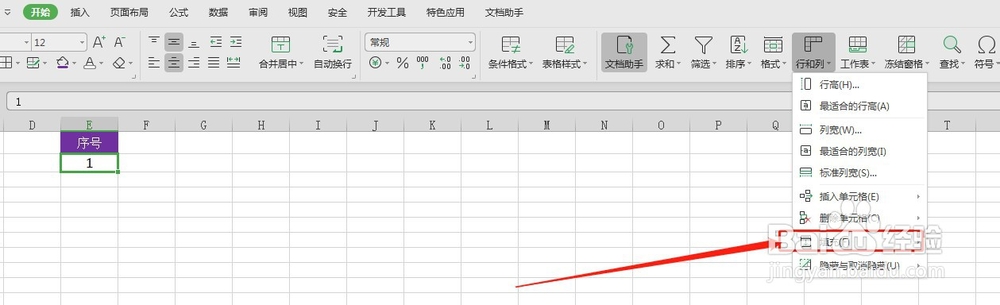WPS如何快速输入序号
1、首先,我们先做个需要我们填充10000个序号的表格,如图所示:
2、然后,我们只需要选中序号下面的“1”就可以了,如图所示:
3、然后,我们选择我们表格上面的“开始”,如图所示:
4、接着,我们找到“行和列”,如图所示:
5、然后,我们点击“行和列”,选择下面的“填充”,如图所示:
6、然后,在填充里面,选择“序列”,如图所示:
7、然后,在新弹出的窗口中,“序列产生在”,我们选择下面的“列”,如图所示:
8、然后,在下面的“终止值”里面,我们需要多少序号,就输入多少,我们先输入10000吧,然后点确定,如图所示:
9、最后,我们看下效果,如图所示:
声明:本网站引用、摘录或转载内容仅供网站访问者交流或参考,不代表本站立场,如存在版权或非法内容,请联系站长删除,联系邮箱:site.kefu@qq.com。
阅读量:59
阅读量:62
阅读量:22
阅读量:89
阅读量:32